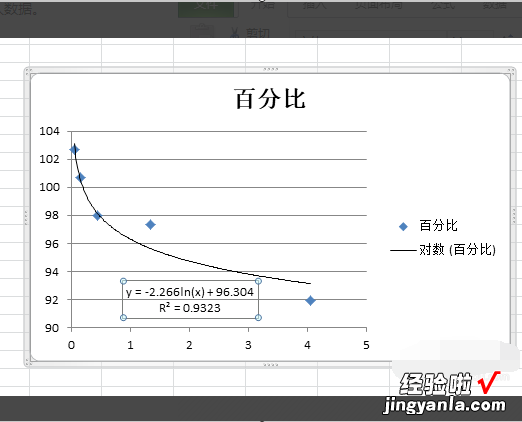Excel怎么在图表中显示公式 EXCEL中制作一个定位坐标轴的公式
经验直达:
- EXCEL中制作一个定位坐标轴的公式
- Excel怎么在图表中显示公式
一、EXCEL中制作一个定位坐标轴的公式
函数index就是从一个指定的基点偏移多少行多少列
具体用法看看函数的说明吧
INDEX 函数语法具有下列参数 (参数:为操作、事件、方法、属性、函数或过程提供信息的值 。):
Array必需 。单元格区域或数组常量 。
如果数组只包含一行或一列,则相对应的参数 row_num 或 column_num 为可选参数 。
如果数组有多行和多列,但只使用 row_num 或 column_num,函数 INDEX
返回数组中的整行或整列,且返回值也为数组 。
Row_num必需 。选择数组中的某行,函数从该行返回数值 。如果省略 row_num,则必须有
column_num 。
Column_num可选 。选择数组中的某列 , 函数从该列返回数值 。如果省略
column_num,则必须有 row_num 。
说明
如果同时使用参数 row_num 和 column_num,函数 INDEX 返回 row_num 和 column_num 交叉处的单元格中的值 。
如果将 row_num 或 column_num 设置为 0(零),函数 INDEX 则分别返回整个列或行的数组数值 。若要使用以数组形式返回的值,请将
INDEX 函数以数组公式 (数组公式:数组公式对一组或多组值执行多重计算 , 并返回一个或多个结果 。数组公式括于大括号 ({ }) 中 。按
Ctrl Shift Enter
可以输入数组公式 。)形式输入,对于行以水平单元格区域的形式输入,对于列以垂直单元格区域的形式输入 。若要输入数组公式,请按
Ctrl Shift Enter 。
Row_num 和 column_num 必须指向数组中的一个单元格;否则,函数 INDEX 返回错误值 #REF! 。
二、Excel怎么在图表中显示公式
材料/工具:Excel2007
1、首先在excel表格中输入数据 。

【Excel怎么在图表中显示公式 EXCEL中制作一个定位坐标轴的公式】2、选中数据,点击功能选项卡中的 插入,在图表处选择 折线图 。
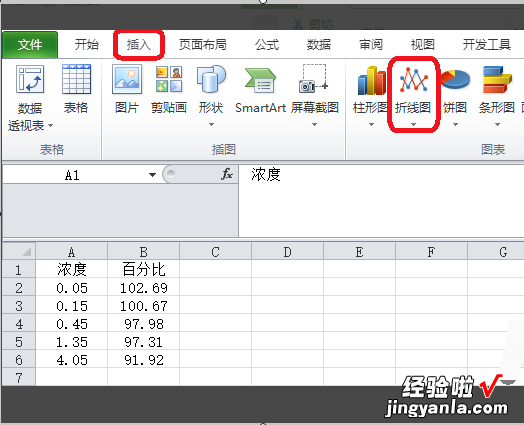
3、点击折线图的下拉箭头,选择所以图表类型 。
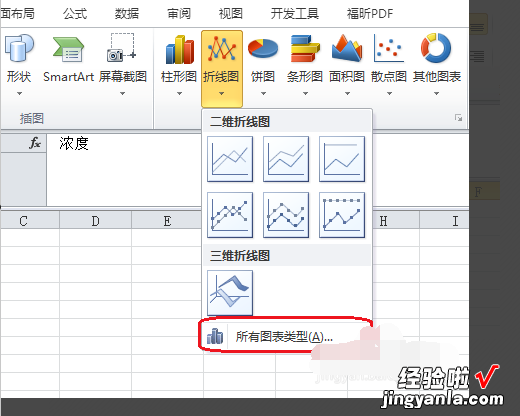
4、在打开的所有图表类型中,根据需要选择一种类型
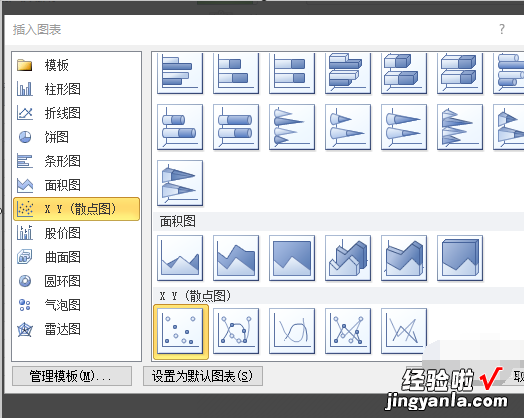
5、点击确定按钮会出现下面的图二 。
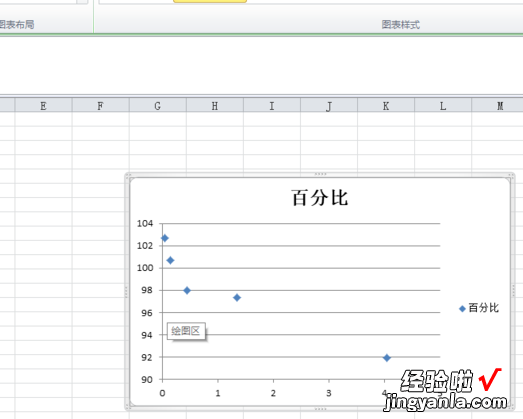
6、选中图表的中某一个点,点击鼠标右键
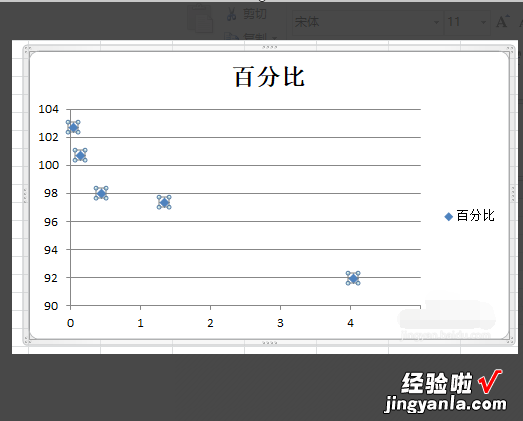
7、然后点击添加趋势线 。
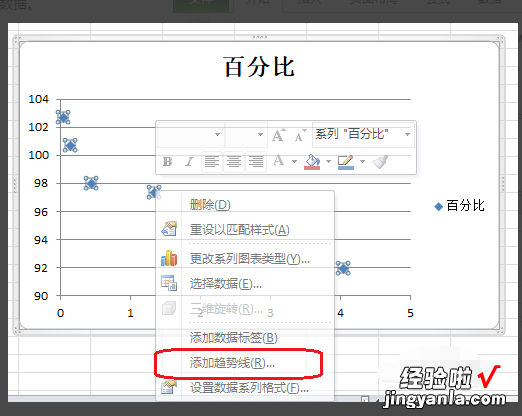
8、在趋势线的选项的功能表中,选择所需的曲线类型 , 在最低端的 显示公式(和显示R的平方)前面的小方格打钩 。
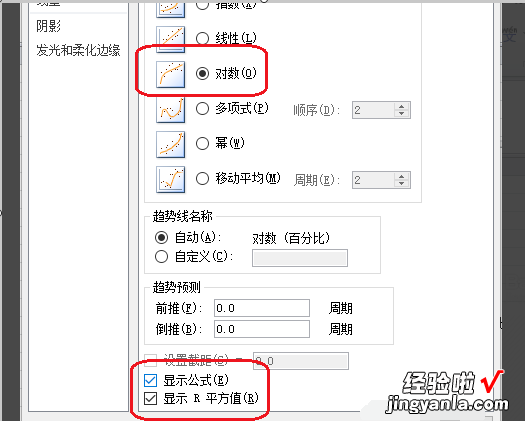
9、最终制作出来的带有公式的曲线如下图所示 。